يمكن أن يكون هناك العديد من الأسباب لإلغاء تثبيت برنامج تشغيل المودم. على سبيل المثال ، إذا كنت ترغب في تثبيت برنامج تشغيل لإصدار أحدث ، فأنت بحاجة إلى مسح المعلومات غير الضرورية من الكمبيوتر. هناك العديد من الطرق لإلغاء تثبيت برنامج تشغيل مودم (أو جهاز آخر) ، ولكن في بعض الحالات لا تتم إزالة برنامج التشغيل بالكامل ، مما قد يمثل مشكلة عند تثبيت برامج أخرى.
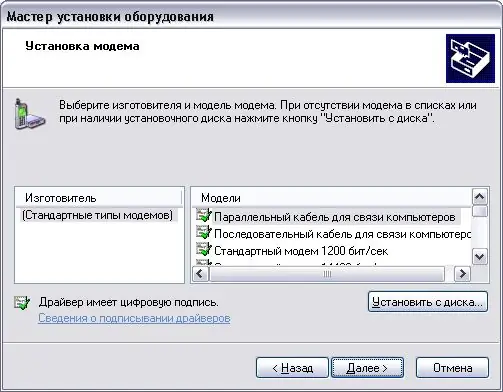
تعليمات
الخطوة 1
إن أبسط طريقة لا تتطلب برامج إضافية هي إلغاء التثبيت باستخدام Windows (أو نظام تشغيل آخر ، لكن تسلسل الإجراءات في أي منها سيكون متشابهًا). عادةً ما يقوم أي برنامج (أو برنامج تشغيل) بإنشاء مجلد في دليل "القرص المحلي": / المستندات والإعدادات / اسم المستخدم / القائمة الرئيسية / البرامج. هذا هو المكان الذي يتم فيه وضع اختصارات إلغاء التثبيت والتشغيل ، والتي يمكن العثور عليها لتسهيل الاستخدام في البدء / جميع البرامج / برنامج التشغيل الخاص بك وإلغاء تثبيته من هناك. لكن هذا مناسب فقط لأجهزة المودم التي تقوم بتثبيت برنامج التشغيل في مجلد منفصل في "ملفات البرنامج" (عادةً أجهزة المودم التي تستخدم بطاقات SIM). إذا لم تنجح هذه الطريقة ، فاحذفها على النحو التالي: بدء / لوحة التحكم / إضافة أو إزالة البرامج ، وابحث عن اسم برنامج تشغيل المودم في القائمة وانقر فوق الزر "إلغاء التثبيت" ، وستبدأ عملية إلغاء التثبيت.
الخطوة 2
الطريقة التالية. لا يتم دائمًا إلغاء التثبيت بسلاسة من خلال الأدوات القياسية لنظام التشغيل ؛ لتجنب ذلك ، تحتاج إلى استخدام برامج خاصة لإزالة البرنامج. للحصول على أفضل إزالة لبرنامج التشغيل ، استخدم برنامجًا مثل CCleaner أو Your Unistaller. البرنامج الثاني أفضل ، لأنه يزيل البرنامج تمامًا ، ويمسح تسجيل الملفات المتعلقة بالسائق. إنه سهل الاستخدام: قم بتشغيل البرنامج ، ثم ابحث عن برنامج التشغيل في القائمة ، وانقر فوقه ، ثم على زر "إلغاء التثبيت" (رمز سلة المهملات) ، ثم انقر فوق "التالي" واتبع مطالبات البرنامج حتى تقوم بالإزالة تمامًا السائق.
الخطوه 3
يتم تنفيذ الطريقة الأخيرة أيضًا عن طريق Windows. انقر بزر الماوس الأيمن فوق رمز "جهاز الكمبيوتر الخاص بي" ، ثم انقر فوق "خصائص" ، ثم "الأجهزة" ، "مدير الجهاز" ، وابحث عن المودم الخاص بك هناك في القائمة المنسدلة "أجهزة المودم" ، ثم انقر بزر الماوس الأيمن فوقه ، ثم " خصائص "و" سائق ". وآخر شيء يجب القيام به هو النقر فوق الزر "حذف" ، وستبدأ عملية الحذف.






